Jak zapnout nebo vypnout kontrolu pravopisu ve Firefoxu

Zjistěte, jak snadno přidat slovo nebo jiný jazyk do kontroly pravopisu Firefoxu. Také se naučte, jak můžete vypnout kontrolu pravopisu pro prohlížeč.
Funkce kontroly pravopisu ve Firefoxu je užitečná, protože podtrhuje jakákoli неправильно napsaná slova a dává vám možnost je opravit. Je to funkce, která je ve výchozím nastavení zapnutá, a dává vám šanci opravit pravopis před tím, než stisknete tlačítko Odeslat. Možná už máte kontrolor pravopisu, ale další, který je umožněn, vám pomůže odhalit překlepy, které by ten předchozí mohl přehlédnout.
Obsah
Jak začít používat kontrolu pravopisu Firefoxu
Chcete-li začít používat kontrolu pravopisu ve Firefoxu, stačí začít psát. Funkce je ve výchozím nastavení zapnutá a podtrhuje červeně jakákoli неправильно napsaná slova. Chcete-li vybrat správné pravopisné, klikněte pravým tlačítkem myši na slovo a vyberte jednu z uvedených možností. Pokud je to slovo, které budete často používat, ale není na vašem seznamu slov, musíte zvolit možnost Přidat do slovníku.
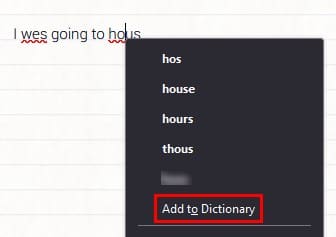
Možná používáte technický termín, který není napsán způsobem, který slovník označuje jako správný, ale tak je napsán.
Jak kontrolovat pravopis v jiném jazyce ve Firefoxu
Kontrola pravopisu pro Firefox bude vždy nastavena na angličtinu, ale co když hovoříte jiným jazykem? Chcete-li přidat další jazyk do slovníku Firefoxu, klikněte pravým tlačítkem myši na неправильно napsané slovo a umístěte kurzor na Jazyky. Pokud jste někdy dříve používali kontrolu pravopisu, uvidíte pouze možnost pro angličtinu. Klikněte na Přidat slovníky a Firefox vás přenese na stránku s názvem Slovníky a jazykové balíčky.
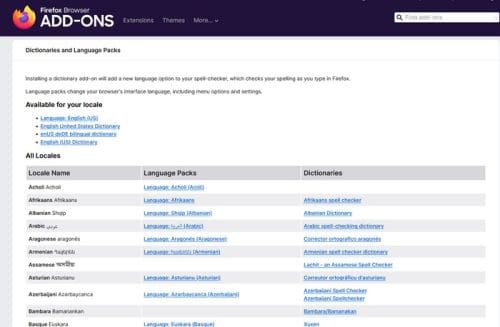
Uvidíte tři sloupce: Název regionu, Jazykové balíčky a Slovníky. Klikněte na jazyk, který chcete přidat, a doplněk pro tento jazyk se objeví. Klikněte na modré Přidat do Firefoxu tlačítko a možnost Přidat z vyskakovacího okna, které se objeví v pravém horním rohu vaší obrazovky. Na závěr klikněte na tlačítko OK, které se objeví po dokončení instalace. Nyní, když napíšete v tom jazyce, nebudete se muset obávat неправильно napsaných slov.
Jak přepínat mezi slovníky Firefoxu
Jakmile jste přidali všechny slovníky, které budete potřebovat, zde je jak přepínat mezi nimi při změně jazyků. Klikněte pravým tlačítkem myši kdekoliv na poznámkovém bloku, kde píšete. Umístěte kurzor na možnost Jazyky. Jakmile se objeví boční menu, uvidíte různé jazyky. Klikněte na ten, který chcete vybrat, a to je vše.
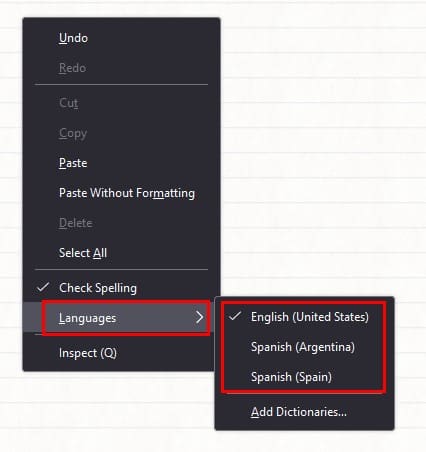
Jak vypnout kontrolu pravopisu ve Firefoxu
Kontrola pravopisu, kterou Firefox nabízí, není nejpokročilejší. Pokud ji chcete vypnout a přejít na jinou možnost, můžete ji vypnout v nastavení. Klikněte na nabídku se třemi čárkami v pravém horním rohu a klikněte na Nastavení. Klikněte na možnost Obecné vlevo a posuňte se dolů, dokud nenarazíte na sekci Jazyk. Zrušte zaškrtnutí políčka, které říká Kontrolovat pravopis při psaní.
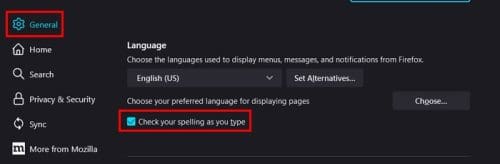
Další čtení
Firefox není jediným prohlížečem, který má kontrolu pro své uživatele. Pokud jste uživatelem Chromu, zde jsou kroky, které byste měli následovat, pokud chcete povolit vylepšenou kontrolu pravopisu v Chromu. Microsoft Word také má vlastní automatickou opravu, na kterou se můžete podívat.
Závěr
Integrovaná kontrola pravopisu, kterou mají uživatelé Firefoxu, je možností, když ta, kterou obvykle používají, nefunguje. Kontrola pravopisu Firefoxu označí неправильно napsaná slova a umožní vám přidat slova do slovníku a přidat další jazyky. Firefox vám dává dlouhý seznam jazyků k výběru a pokud kdykoliv chcete kontrolu pravopisu vypnout, můžete to snadno udělat v nastavení prohlížeče. Jak užitečnou považujete kontrolu pravopisu ve Firefoxu? Podělte se o své názory v komentářích níže a nezapomeňte článek sdílet s ostatními na sociálních médiích.
Objevte význam **Tung Tung Tung Sahur**, jedinečného symbolu **Ramadánu**, který spojuje muslimské komunity po celém světě. Ponořte se do tradic a kulturního významu tohoto fenoménu.
Objevte fascinující cestu od tradičního bubnu Bedug k modernímu filmu Tung Tung Tung Sahur od Dee Company. Zjistěte, proč tento film může být přelomový!
Objevte, proč je **Tung Tung Tung Sahur** na TikToku tak populární. Je to vtipné, nebo děsivé? Podívejte se na analýzu tohoto virálního trendu a jeho přitažlivosti!
Objevte, jak meme Tung Tung Tung Sahur spolu s umělou inteligencí (AI) přetváří internetovou kulturu. Zjistěte, proč tento virální fenomén fascinuje miliony lidí po celém světě!
Zjistěte, jak TikTok proměnil píseň Tung Tung Tung Sahur v děsivý, ale vtipný trend. Prozkoumejte kreativitu komunity a dopad na sociální média!
Objevte fascinující spojení mezi **zvukem bedugu** a virálním **meme Tung Tung Tung**, které propojují kultury Indonésie a Malajsie. Ponořte se do historie a významu tohoto fenoménu.
Objevte **Hantu Tung Tung Tung Sahur 3D**, mobilní hru inspirovanou virálním meme. Zjistěte více o hře, jejích funkcích a proč si získala srdce hráčů po celém světě.
Objevte tajemství virálního meme Tung Tung Tung Sahur, které díky umělé inteligenci ovládlo Ramadán 2025. Ponořte se do příběhu tohoto fenoménu!
Objevte fascinující spojení tradičního **Ramadánu** a moderní internetové kultury **Brainrot** prostřednictvím fenoménu **Tung Tung Tung Sahur**. Ponořte se do jedinečného kulturního mixu!
Objevte fascinující příběh memu Tung Tung Tung Sahur, který se z TikToku stal globálním virálním hitem. Zjistěte, jak tento meme dobyl svět!






